انتقال داده های سامسونگ در 0٪، 99٪ یا 100٪ گیر کرده است
شبیه سازی هارد دیسک شما یا انتقال داده ها بین هارد دیسک ها یا SSD(SSDs) ها در گذشته یک سردرد بزرگ بود، اما به لطف ابزار Samsung Data Migration(Samsung Data Migration) ( SDM )، می توانید این کار را به راحتی تنها با چند کلیک انجام دهید. با این حال، SDM مشکلات خاص خود را دارد.
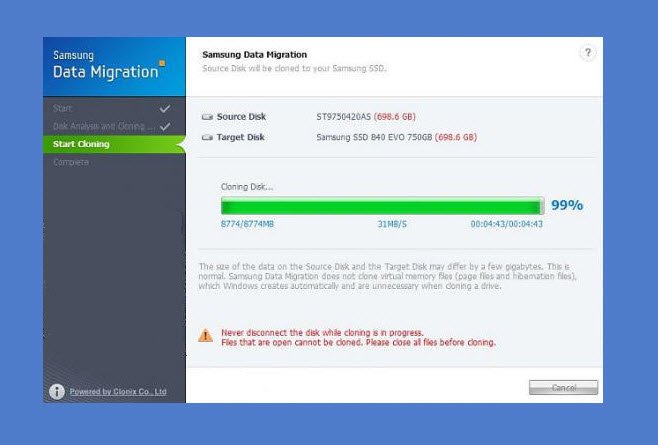
بسیاری از کاربران شکایت دارند که انتقال داده با ابزار Samsung Data Migration در درصدهای مختلفی مانند 0٪ 99٪ یا حتی 100٪ بدون نهایی شدن گیر می کند. این وضعیت دشوار است زیرا عوامل مختلفی می توانند باعث آن شوند. در این راهنما، یاد میگیرید که وقتی انتقالات SDM شما گیر میکند چه کاری انجام دهید.
انتقال داده های سامسونگ(Samsung Data Migration) در 0٪، 99٪ یا 100٪ گیر کرده است
هنگامی که Samsung Data Migration شما گیر می کند، ممکن است خوشحال شوید که به ندرت در مورد رایانه شما چنین است. قبل از انجام هر گونه اقدام شدید، مراحل ذکر شده در زیر را برای رفع آن دنبال کنید.
- از دستور chkdsk برای بررسی سلامت هارد دیسک(HDD) خود استفاده کنید .
- ابزار Samsung Data Migration(Samsung Data Migration) خود را به روز کنید .
- حجم داده های منتقل شده را کاهش دهید.
- (Replace)HDD خود را با SSD سامسونگ (Samsung SSD)تعویض کنید .
برای رفع مشکل مهاجرت، اصلاحات بالا را به ترتیبی که در بالا لیست کردم اعمال کنید. اگر مطمئن نیستید که چگونه هر یک از عملیات ها را انجام دهید، برای توضیح کامل مراحل مربوطه به خواندن ادامه دهید.
1] از(Use) دستور chkdsk برای بررسی سلامت HDD خود استفاده کنید(HDD)
هارد دیسک شما آسیب دیده یا شکسته است. انتقال اطلاعات(Data) از هارد دیسک های خراب به احتمال زیاد گیر می کند و کامل نمی شود. دستور chkdsk سلامت دستگاه های ذخیره سازی داخلی و خارجی متصل به رایانه شما را بررسی می کند.
Command Prompt را به عنوان Administrator با جستجوی آن در منوی Start ، کلیک راست و انتخاب گزینه Run as Administrator باز کنید.
در پنجره Command Prompt دستور زیر را وارد کرده و کلید ENTER را فشار دهید :
chkdsk C: /f/r/x
توجه: (NOTE: ) دستور بالا درایو C: را بررسی می کند . پس از اجرای دستور chkdsk برای این درایو، باید آن را برای دستگاه ذخیره سازی مقصد نیز تکرار کنید. برای این کار قسمت C:(C:) دستور را با حرف درایو مناسب دستگاه مقصد جایگزین کنید .
2] ابزار Samsung Data Migration خود را (Samsung Data Migration)به روز(Update) کنید
رایجترین عامل انتقال دادههای گیر کرده، ابزار قدیمی انتقال داده سامسونگ(Samsung Data Migration) است. از این صفحه وب(this web page) دیدن کنید و آخرین نسخه ابزار Data Migration را دانلود کنید. با گسترش بخش Samsung Data Migration Software for Consumer SSD(Samsung Data Migration Software for Consumer SSD) می توانید آن را پیدا کنید .
3] اندازه داده های منتقل شده را کاهش دهید(Reduce)
عامل دیگری که می تواند به نظر برسد انتقال شما گیر کرده است این است که درایو مقصد ممکن است برای دریافت اطلاعات بیشتر پر باشد. برای حفظ امنیت، توصیه می کنم بیش از 75 درصد از کل فضای آزاد درایو مقصد را انتقال ندهید.
به عنوان مثال، اگر SSD مجموعاً 500 گیگابایت فضای خالی دارد، باید حداکثر 375 گیگابایت را انتقال دهید. برای جلوگیری از گیرکردن انتقال، میتوانید بقیه دادهها را به درایو ذخیرهسازی دیگری منتقل کنید.
4] HDD خود را با SSD سامسونگ (Samsung SSD)جایگزین(Replace) کنید

- از هارد دیسک خود نسخه پشتیبان تهیه کنید و این نسخه پشتیبان را در درایو دیگری ذخیره کنید.
- فایل ISO ویندوز را دانلود کنید(Download the Windows ISO file) و آن را در یک دستگاه ذخیره سازی USB خالی رایت کنید تا قابل بوت(to make it bootable) شود.
- HDD قدیمی را از دستگاه خود خارج کنید و درایو را با SSD سامسونگ(Samsung SSD) جایگزین کنید . بعد(Next) ، کامپیوتر خود را خاموش کنید.
- (Insert)درایو USB(USB) قابل بوت جدید ایجاد شده را در رایانه خود قرار دهید و رایانه را با استفاده از این دستگاه USB بوت کنید(boot the computer using this USB device) .
- در نهایت، SSD سامسونگ(Samsung SSD) را به رایانه خود وصل کرده و اطلاعاتی را که از آن نسخه پشتیبان تهیه کرده اید، در دستگاه بازیابی کنید.
- کامپیوتر خود را مجددا راه اندازی(Reboot) کنید تا انتقال نهایی شود.
راه حل های دیگری که باید در هنگام مواجهه با مشکل انتقال داده امتحان کنید، تعویض کانکتور SATA و اطمینان از اتصال محکم آن است. همچنین می توانید آن را به پورت دیگری در مادربرد متصل کنید. شما همچنین می توانید همین کار را برای کابل USB خود انجام دهید .
یکی دیگر از مشکلات رایجی که کاربران در استفاده از ابزار مهاجرت داده سامسونگ(Samsung Data Migration) با آن مواجه می شوند ، این است که شبیه سازی به دلیل خطا در هنگام خواندن دیسک با شکست مواجه می شود. اگر با این چالش مواجه شدید، این راهنما را برای راه حل های دقیق برای رفع آن بخوانید.
Related posts
0xc0000098: بوت ویندوز Configuration Data حاوی OS entry نیست
PCmover Express - Migrate Data از Windows 7 به Windows 10 رایگان
ویندوز می توانید امضای دیجیتالی را تایید نمی کند (Code 52)
رفع آرشیو یا در فرمت ناشناخته یا خطای آسیب دیده است
این ویژگی نیاز به رسانه های جداشدنی - خطا تنظیم مجدد Password
MBR2GPT موفق به فعال کردن پشتیبان / بازگرداندن امتیازات در ویندوز 10 نشد
Fix Microsoft Store ورود به سیستم error 0x801901f4 در ویندوز 11/10
چگونه به رفع Disk Signature Collision problem در Windows 10
Fix Logitech Setpoint Runtime error در ویندوز 10
ارسال یا دریافت گزارش error 0x800CCC0F در چشم انداز گزارش شده است
Fix Error Code 30038-28 هنگام به روز رسانی Office
Runtime error 429، ActiveX component نمیتواند شی را ایجاد کند
Additional فضای آزاد در درایو که Windows نصب شده است مورد نیاز است
Fix Application Error 0xc0150004 در ویندوز 11/10
این کامپیوتر می تواند به Windows 10 به دلیل Parity Storage فضاهای نمی توان به روز رسانی
file install.wim برای destination file system خیلی بزرگ است
Fix Crypt32.dll یافت نشد و یا گم خطا در Windows 11/10
Fix Error 0xC00D3E8E، اموال فقط در ویندوز 11/10 خوانده می شود
Fix ShellExecuteEx شکست خورد کد error 8235 در Windows10
یک خطا از ویژگی های مربوط به فایل در Windows 10 استفاده می شود
